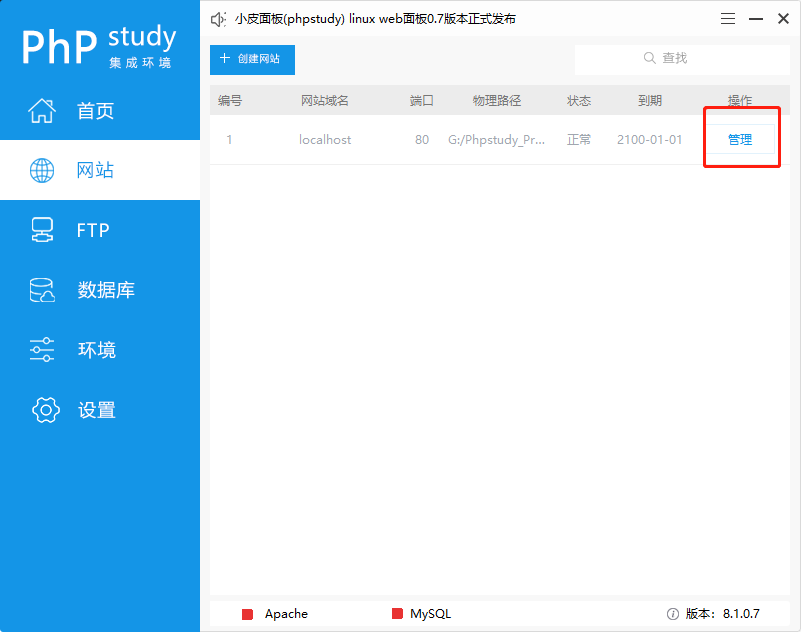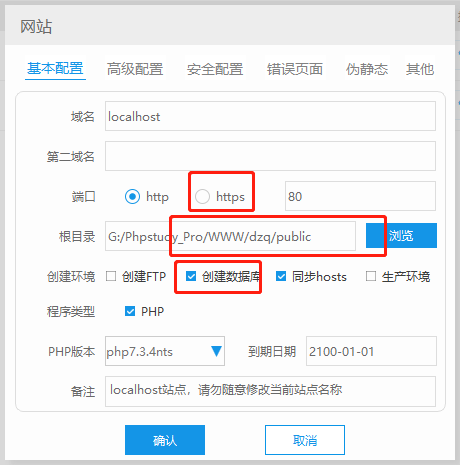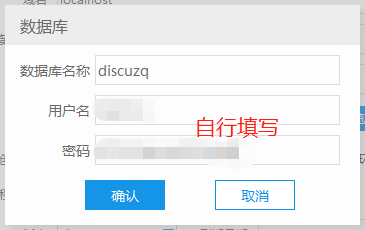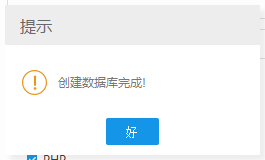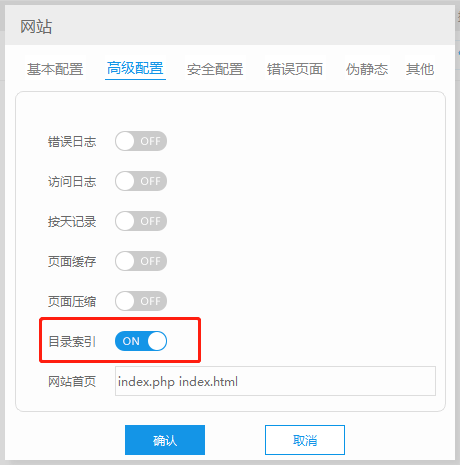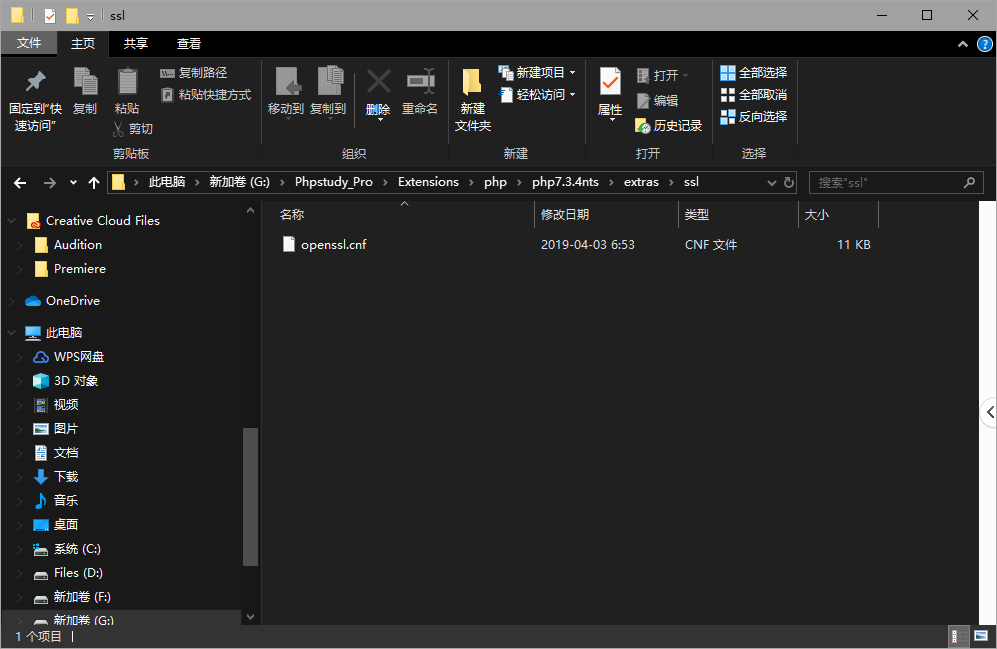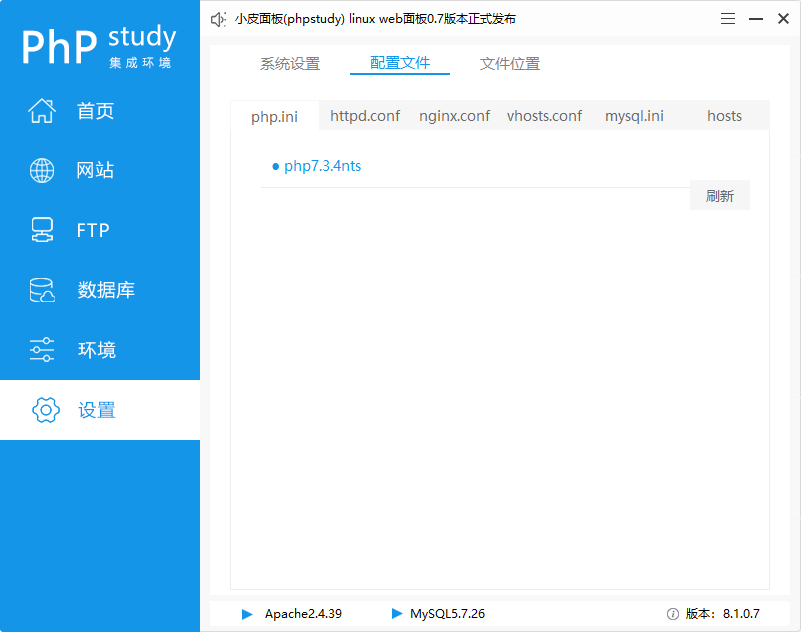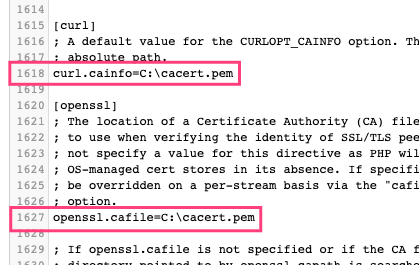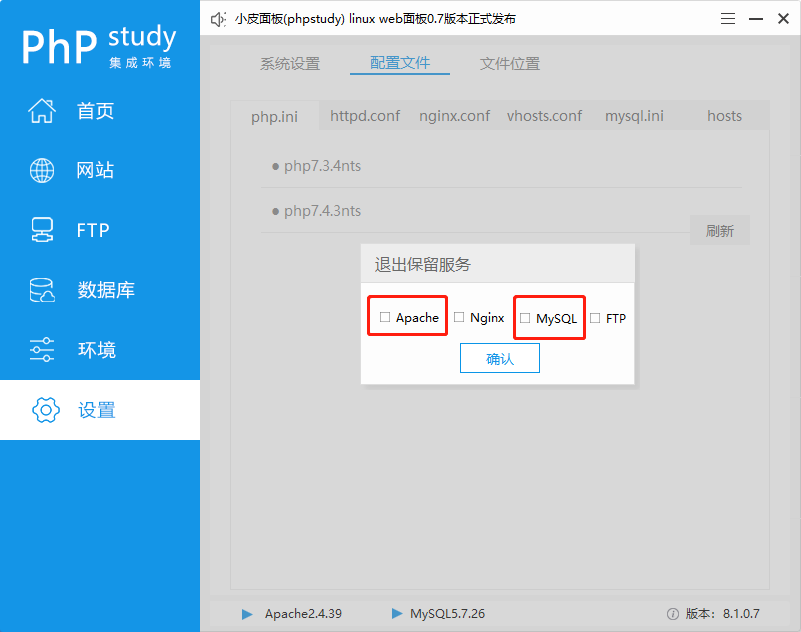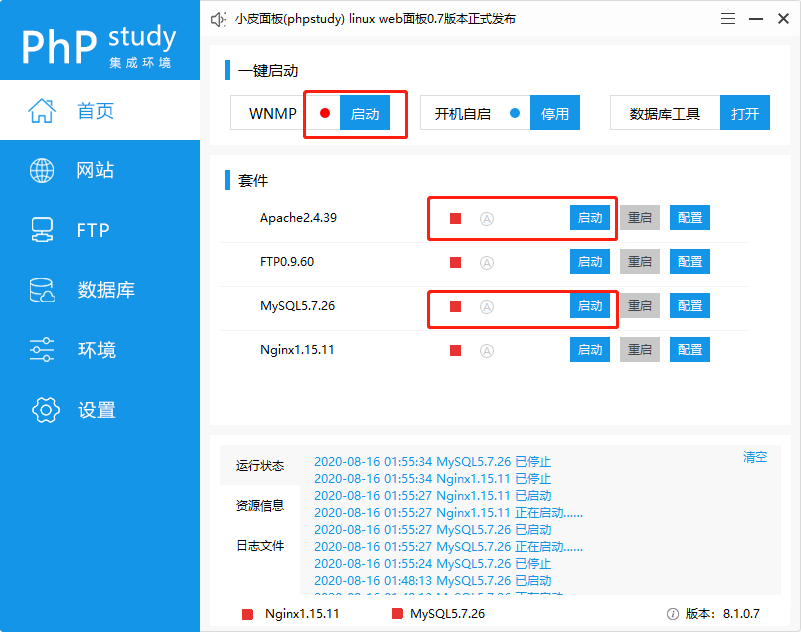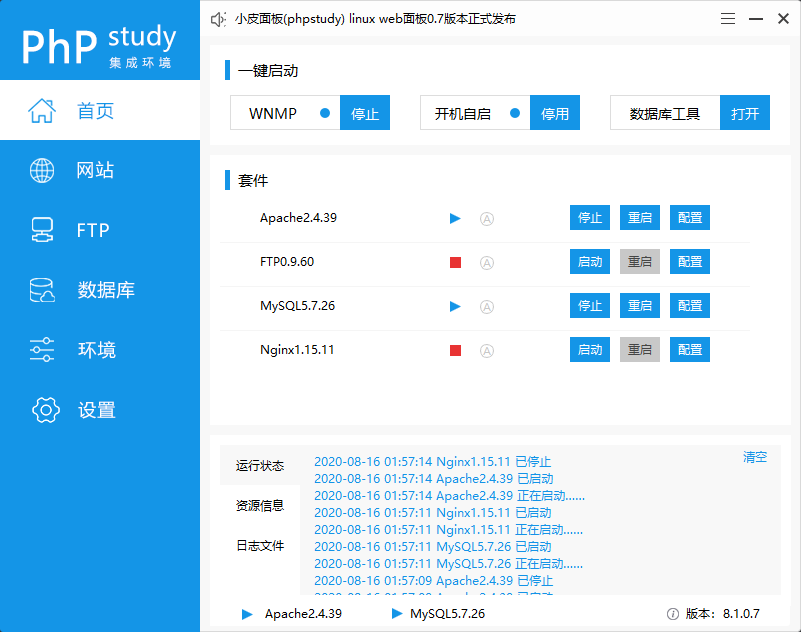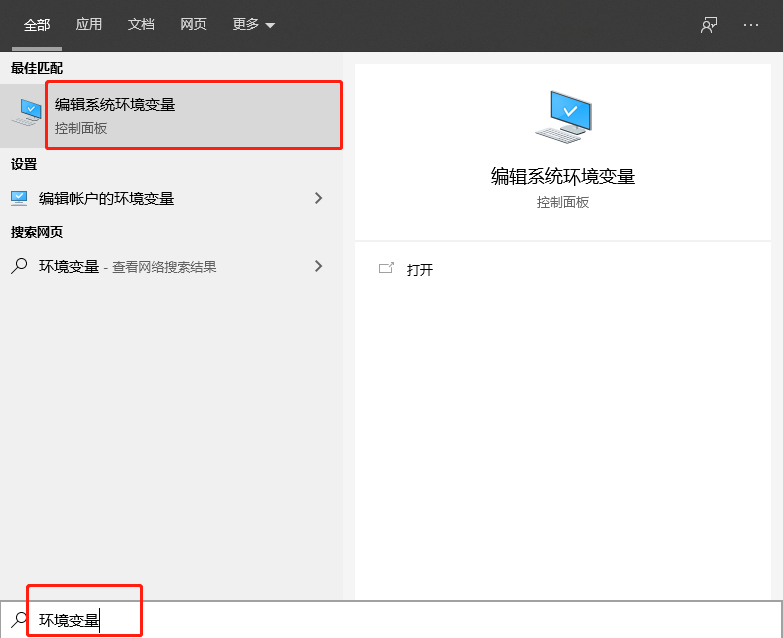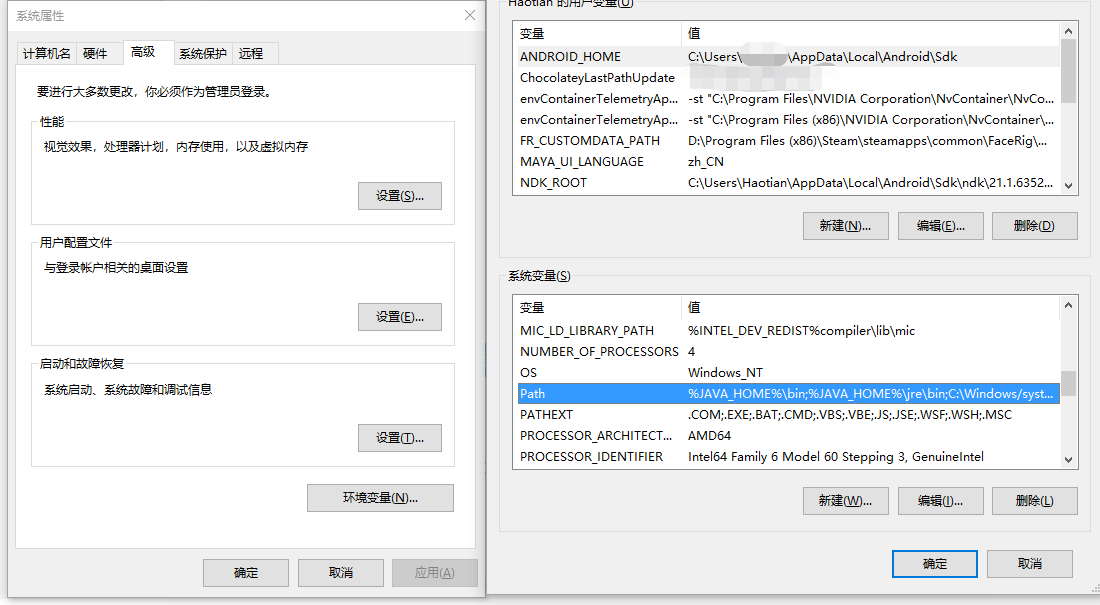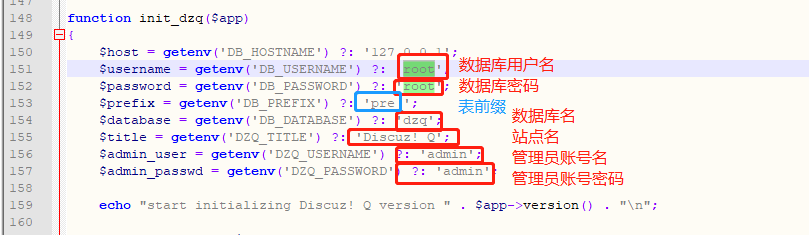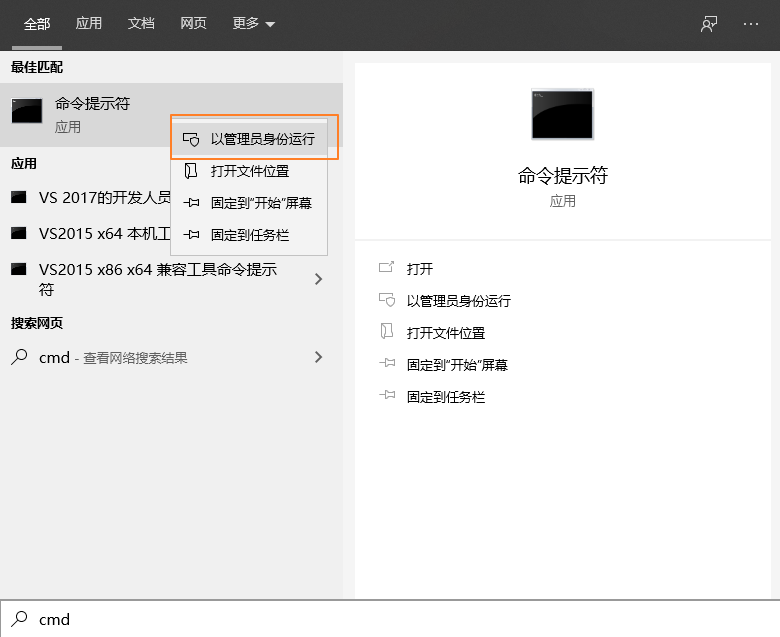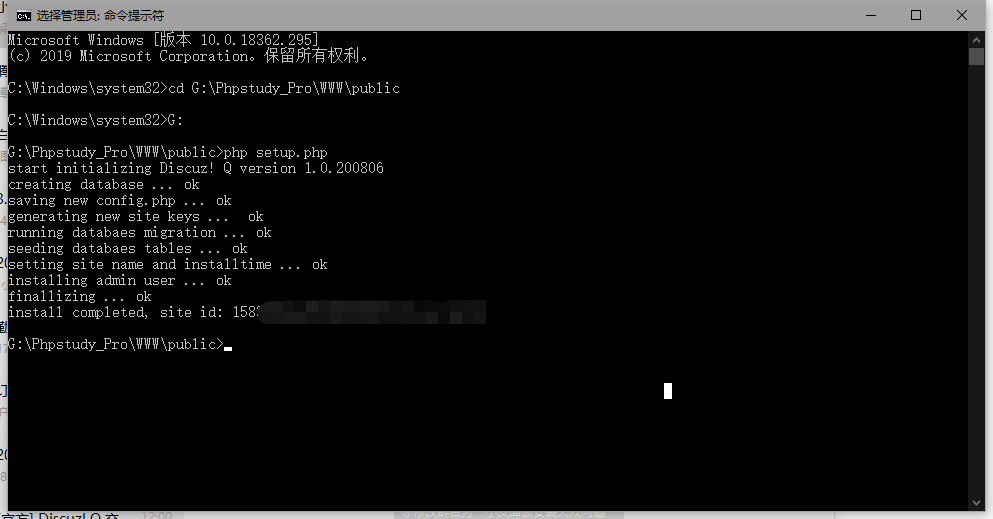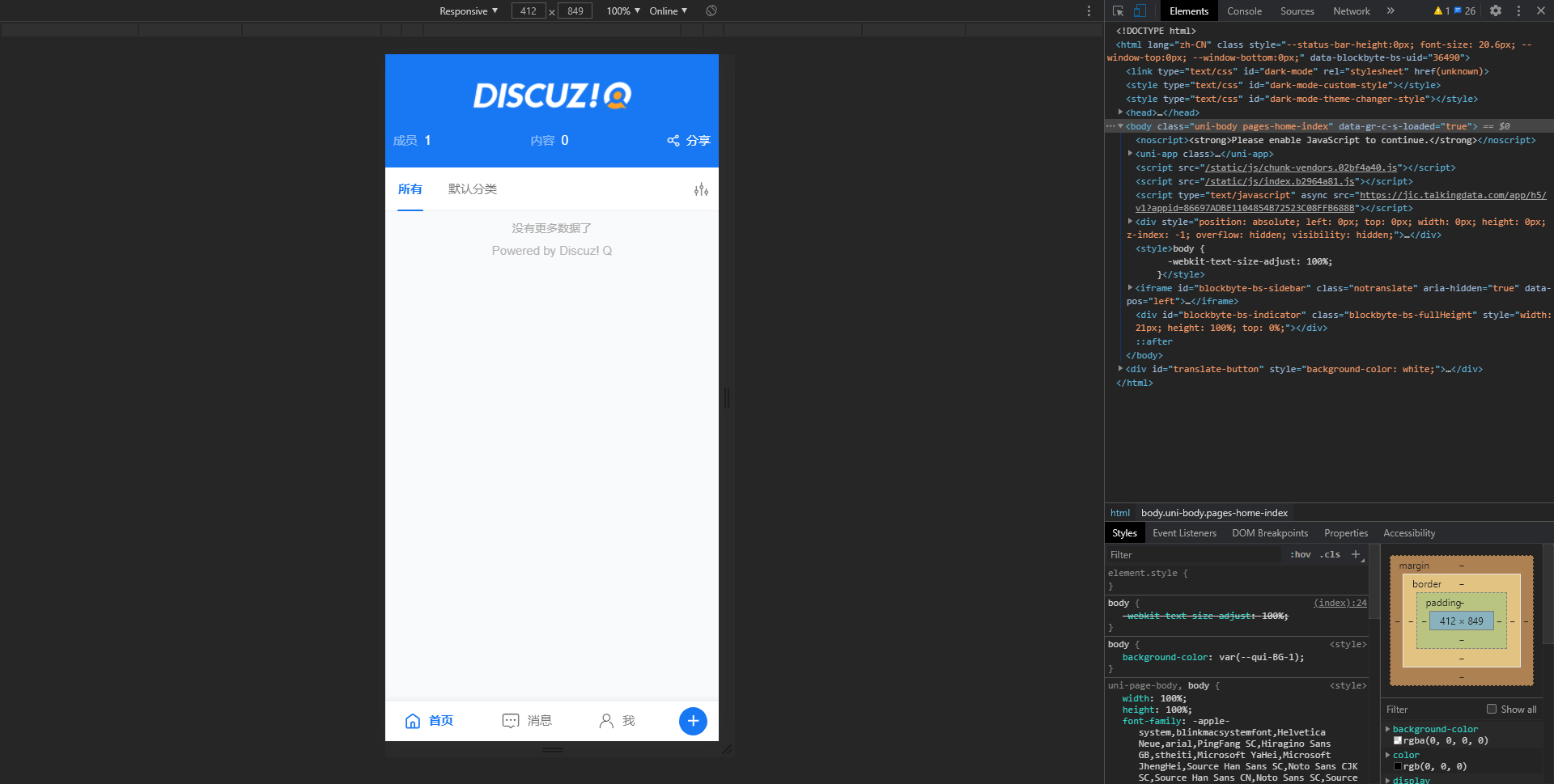本教程采用小皮面板进行部署,下载地址:https://www.xp.cn/
在开始部署前下载好最新版Discuz!Q镜像:https://dl.discuz.chat/dzq_latest_install.zip
第一步:安装小皮面板
下载好小皮面板安装程序后,双击运行,可展开自定义选项修改安装路径,注意安装目录不能有中文字符或空格

第二步:解压缩Discuz!Q到小皮面板默认根目录
来到小皮面板的安装位置,进入WWW文件夹,其下新建一个名为“dzq”的文件夹(或根据需要命名),将下载好的镜像压缩包内容拷贝至该目录下(注:WWW下的index.html可以删除)
第三步:运行小皮面板,对网站进行设置
来到小皮面板的网站选项卡下,依次点击管理->修改
依次对如下配置进行修改:
基本配置部分——
1.在根目录的末尾加上“/dzq/public”
2.将端口由http改为https,且在新打开的页面中点击生成开发者证书并确认
3.创建数据库,如弹出mysql未开启,点击开启(如有window安全提示点击确认)
数据库名可以填“discuzq”,用户名密码自行填写,但记得备份(且用户名不能为root)
提示创建数据库完成即可
高级配置部分——
来到高级配置,开启目录索引,点击确认
开启扩展:
在管理 -> php扩展中开启exif
在小皮面板->设置里找到文件位置,点击PHP,来到PHP安装目录,打开php7.3.4nts文件夹,搜索openssl.cnf文件,将其拷贝至“C:\usr\local\ssl”文件夹下(如没有此文件夹新建即可)
在这个网址下载Discuz!Q的根证书文件(戳这里),将其放在小皮面板的WWW目录(前述)下
来到设置 -> 配置文件,修改php7.3.4的配置文件
搜索“[curl]”,将下面“;curl.cainfo =”,按如下规则修改(务必删除行首的分号)
|
[curl]
…
curl.cainfo = [刚刚放置证书文件的地方]
[openssl]
…
openssl.cafile = [刚刚放置证书文件的地方]
|
比如下图这样:
保存php配置文件,退出小皮面板并重新启动,记得取消勾选所有图中的两项
第四步:启动小皮面板
将图中标红选项开启(WNMP、Apache、MySQL)
全部开启成功后:
第五步:将php7.3.4的目录添加到系统环境变量,从setup.php完成安装
据Discuz!Q官方工作人员的说法,windows下执行php很慢会造成超时,因此不推荐用浏览器访问install的方式对Discuz!Q进行安装,这里选用控制台的方式完成安装——
找到系统环境变量,在path的末尾添加上小皮面板php7.3.4的根目录,如“G:\Phpstudy_Pro\Extensions\php\php7.3.4nts”,点击确定保存
下载“setup.php”下载地址,将其放至Discuz!Q安装位置的public目录下,搜索“root”定位到数据库信息位置,将数据库信息和安装信息按下图方式修改(红色为必改,蓝色为选改)
用管理员模式启动命令提示符,cd到Discuz!Q安装位置的public目录下,键入“php setup.php”,等待安装完成
安装完成后打开浏览器(推荐chrome),输入localhost,可以看到已经能够正常访问站点,至此安装已经完成
最后删除或重命名public目录下的dl.php,以防止覆盖安装.
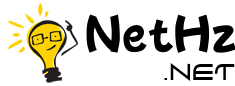 奥施网
奥施网